작가:
Mark Sanchez
창조 날짜:
7 1 월 2021
업데이트 날짜:
1 칠월 2024

콘텐츠
이 기사에서는 무료 온라인 서비스를 사용하여 컴퓨터의 PDF 문서에 그림을 삽입하는 방법을 보여줍니다.
단계
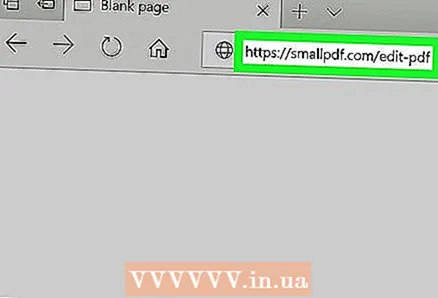 1 페이지로 이동 https://smallpdf.com/ru/edit-pdf 웹 브라우저에서. 무료 Smallpdf 서비스를 사용하면 웹 브라우저에서 PDF 파일을 연 다음 문서에 이미지를 추가할 수 있습니다.
1 페이지로 이동 https://smallpdf.com/ru/edit-pdf 웹 브라우저에서. 무료 Smallpdf 서비스를 사용하면 웹 브라우저에서 PDF 파일을 연 다음 문서에 이미지를 추가할 수 있습니다.  2 클릭 파일을 선택. 페이지 상단의 파란색 상자에 있습니다. 파일 브라우저 창이 열립니다.
2 클릭 파일을 선택. 페이지 상단의 파란색 상자에 있습니다. 파일 브라우저 창이 열립니다. 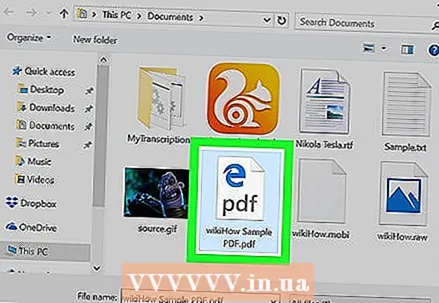 3 PDF 파일이 있는 폴더를 엽니다. 이러한 파일의 확장자는 ".pdf"입니다.
3 PDF 파일이 있는 폴더를 엽니다. 이러한 파일의 확장자는 ".pdf"입니다. 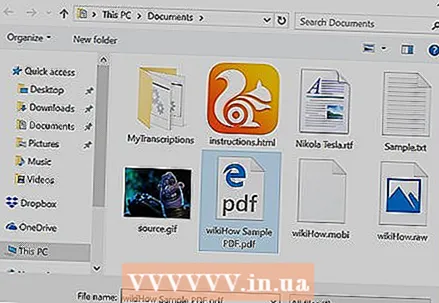 4 PDF 문서를 선택하고 열려있는. Smallpdf 페이지가 열립니다.
4 PDF 문서를 선택하고 열려있는. Smallpdf 페이지가 열립니다. 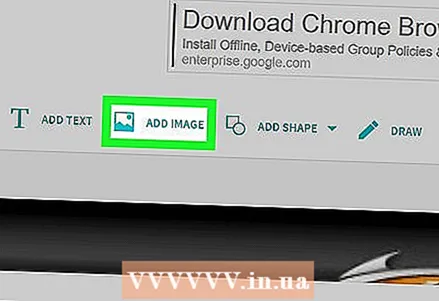 5 클릭 이미지 추가. 왼쪽 상단 모서리에 있는 두 번째 옵션입니다.
5 클릭 이미지 추가. 왼쪽 상단 모서리에 있는 두 번째 옵션입니다. 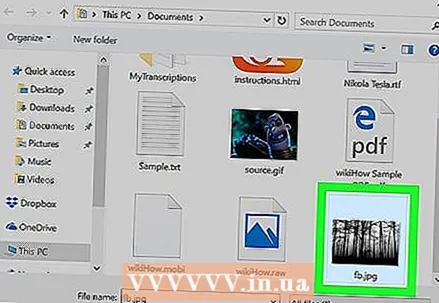 6 이미지가 있는 폴더를 엽니다. 문서에 JPG, GIF 또는 PNG 이미지를 삽입할 수 있습니다.
6 이미지가 있는 폴더를 엽니다. 문서에 JPG, GIF 또는 PNG 이미지를 삽입할 수 있습니다. 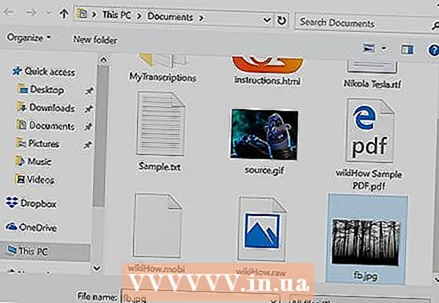 7 파일을 선택하고 클릭 열려있는. 그림이 PDF 문서에 나타납니다.
7 파일을 선택하고 클릭 열려있는. 그림이 PDF 문서에 나타납니다.  8 그림의 크기를 조정합니다. 이렇게 하려면 모서리 핸들 중 하나를 끕니다.
8 그림의 크기를 조정합니다. 이렇게 하려면 모서리 핸들 중 하나를 끕니다. 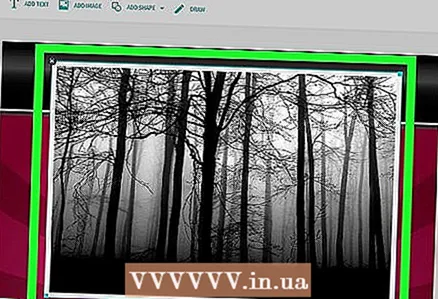 9 이미지를 원하는 위치로 드래그하세요. 이렇게 하려면 사진을 클릭하고 마우스 왼쪽 버튼을 누른 상태에서 이미지를 원하는 위치로 끕니다.
9 이미지를 원하는 위치로 드래그하세요. 이렇게 하려면 사진을 클릭하고 마우스 왼쪽 버튼을 누른 상태에서 이미지를 원하는 위치로 끕니다.  10 클릭 적용하다. 오른쪽 하단 모서리에 있습니다. 변경 사항이 저장되고 문서를 다운로드할 수 있는 링크가 있는 페이지로 이동합니다.
10 클릭 적용하다. 오른쪽 하단 모서리에 있습니다. 변경 사항이 저장되고 문서를 다운로드할 수 있는 링크가 있는 페이지로 이동합니다. 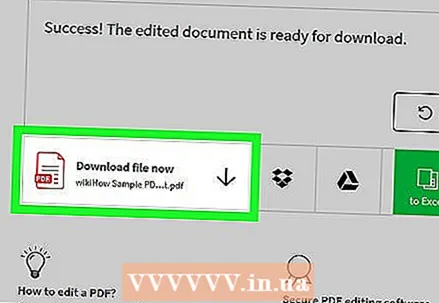 11 클릭 파일 다운로드. 편집된 문서가 컴퓨터에 다운로드됩니다.
11 클릭 파일 다운로드. 편집된 문서가 컴퓨터에 다운로드됩니다.



